כיצד להוריד, לעדכן ולנהל אפליקציות מחנות Google Play (04.20.24)
הדרך הנכונה היחידה לנצל ולהעריך מכשיר אנדרואיד באופן מלא היא להתקין אפליקציות. למרבה המזל, בחנות האפליקציות הקניינית של גוגל, חנות Google Play, יש אוסף עצום של אפליקציות בקטגוריות שונות. נכון לדצמבר 2017, יש כמעט 3.5 מיליון אפליקציות בחנות Google Play.
בין אם אתם מחפשים כלי פרודוקטיביות, משחקים, עורכי תמונות או אפליקציות להעברת הודעות, תוכלו למצוא אחד או שניים מה- חנות משחקים. כדי לעזור לך להתחיל, נשתף איתך כיצד להוריד, לעדכן ולנהל אפליקציות באמצעותו.
לקבלת התוצאות הטובות ביותר, עדכן תחילה את אפליקציית חנות Playלמקרה שלא ידעת, Google Play חנות היא גם אפליקציה. בדרך כלל, בכל פעם ש- Google מציגה עדכון עבורו, היא תעדכן ברקע ברקע בלי שתדע.
אבל אם אתה אחד שאוהב להיות בשליטה במכשיר שלך, תוכל גם לנסות לבדוק ידנית. אם זמין עדכון לחנות Play המותקנת בטלפון או בטאבלט. כך:
- ראשית, פתח את חנות Google Play, פתח את התפריט (סמל שלוש שורות בצד שמאל למעלה), ואז הקש על הגדרות.
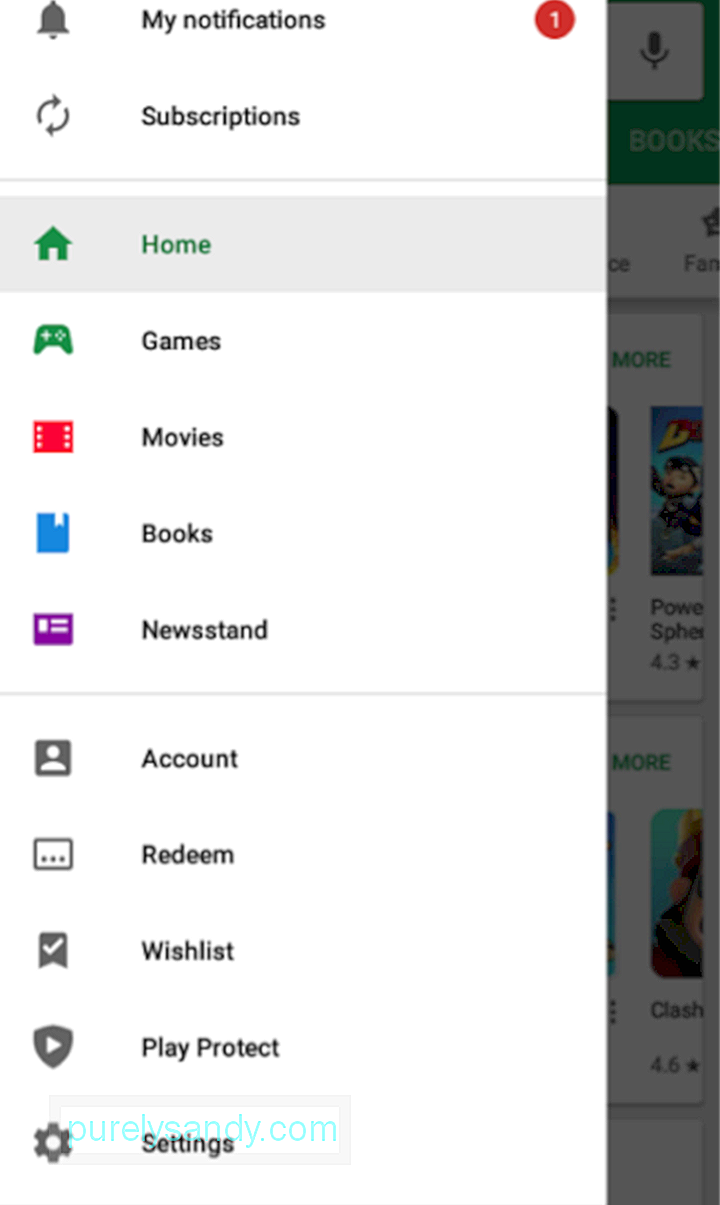
- לאחר מכן, חפש את "מספר Build" או "גרסת חנות Play."
"store =" "version" = "
- הקש. אם יש עדכון זמין, תקבל הודעה שתודיע לך שגרסה חדשה של חנות Google Play תורד ותותקן. אם האפליקציה שלך עדכנית, ההנחיה תאמר :
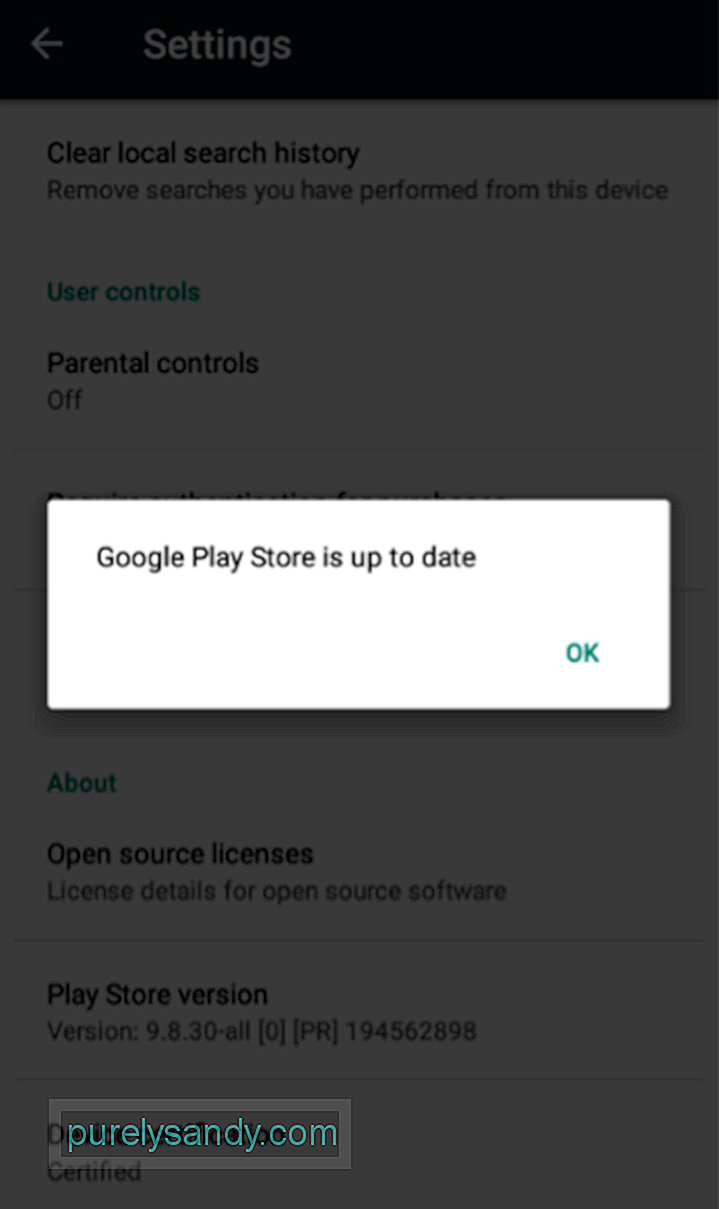
כדי שתוכל להוריד אפליקציות מחנות Google Play, תחילה עליך כדי למצוא את היישומים שאתה רוצה שיהיה לך במכשיר שלך. ישנן שתי דרכים לחפש אפליקציות בחנות Play: חיפוש ועיון.
כיצד לחפש אפליקציות בחנות Google Playאם כבר יש לך לזכור אפליקציה ספציפית, או שאתה זקוק לסוג אפליקציה מסוים, תוכל לחפש אותה ישירות ב- Google Play. כך:
- ודא שאתה מחובר לאינטרנט, רצוי באמצעות Wi-Fi.
- פתח את חנות Google Play במכשיר שלך.
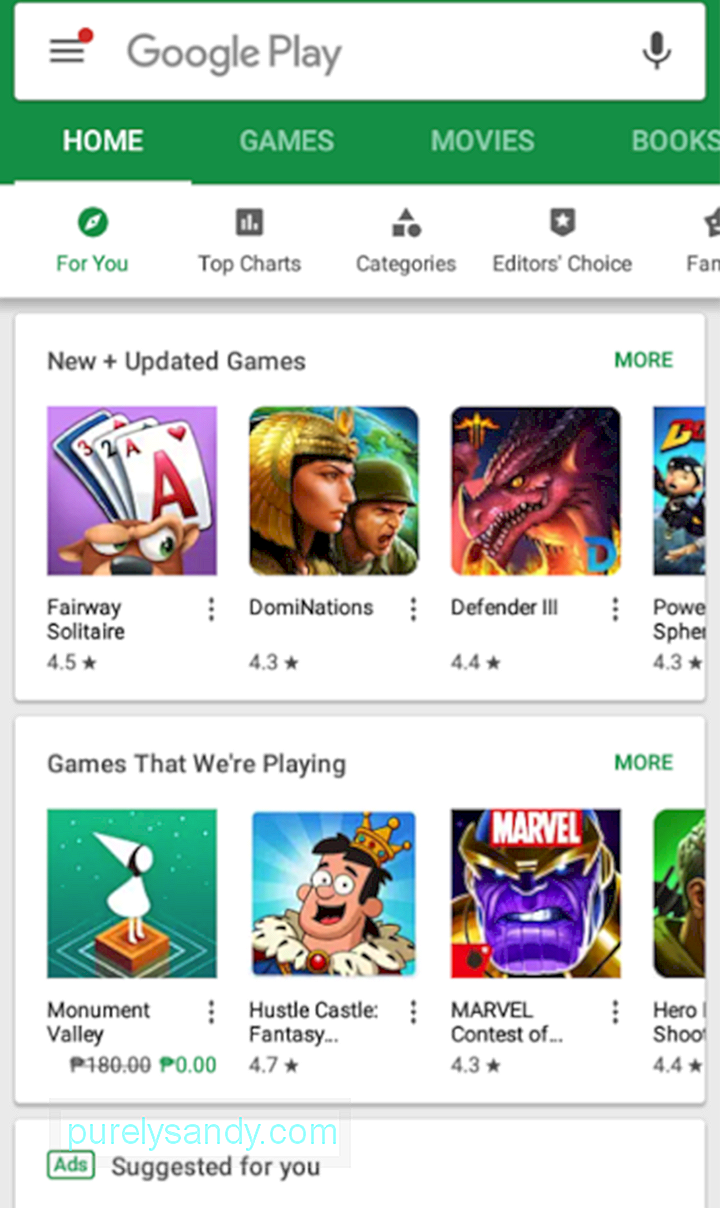
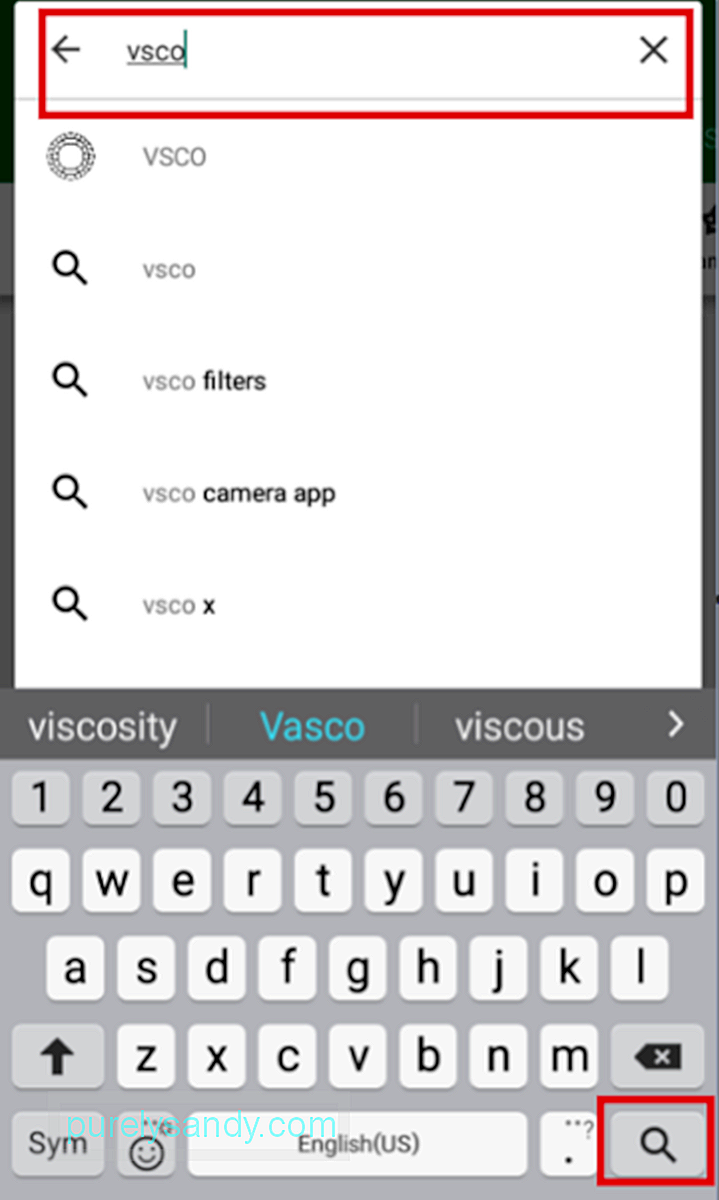
- לאחר מכן תועבר לדף האפליקציה.
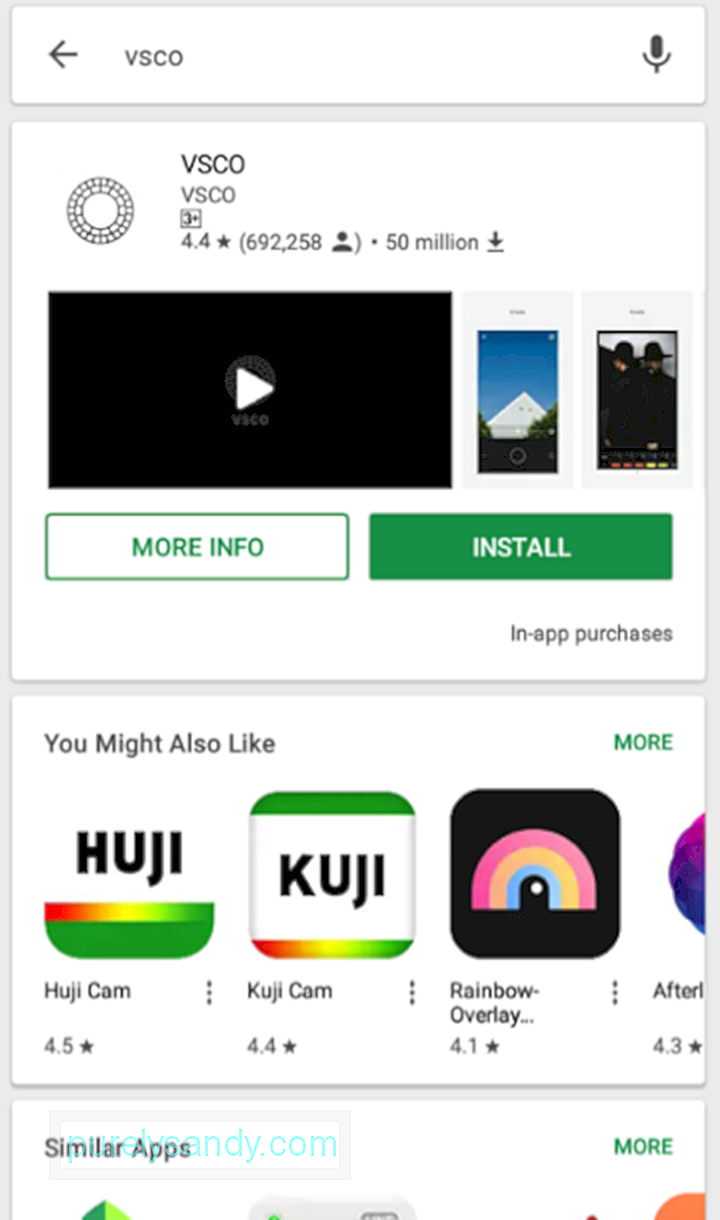
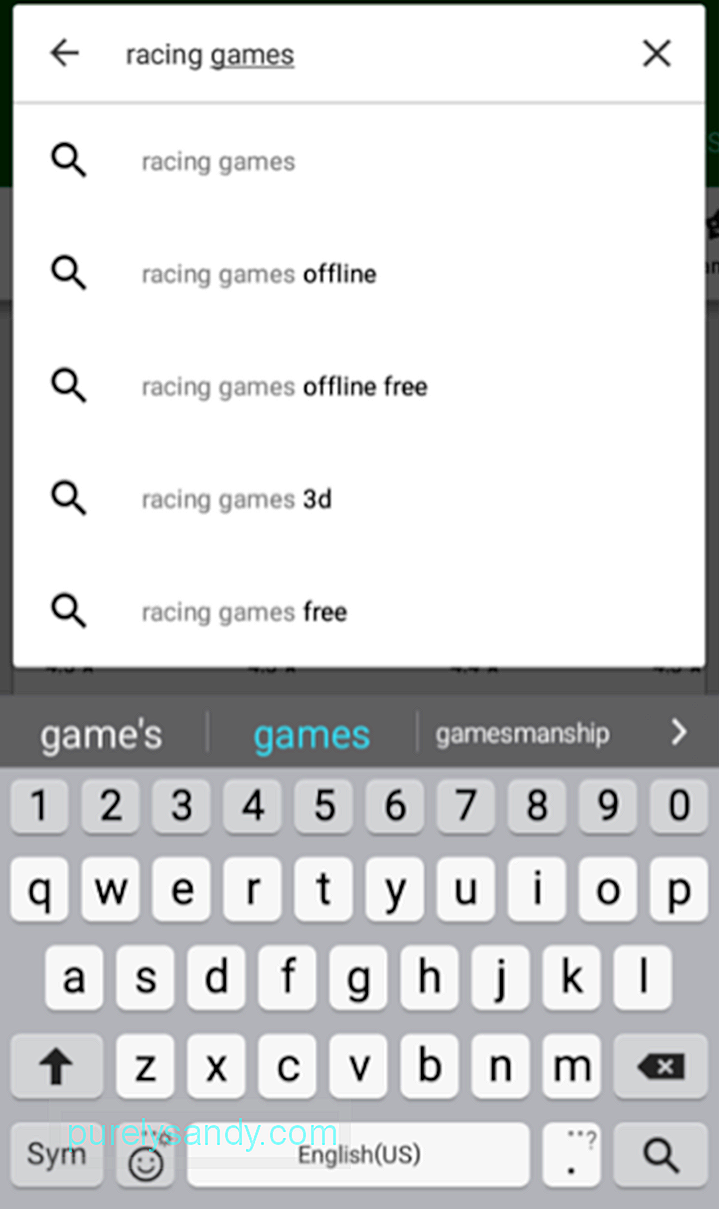
תוכל להקיש על אחת מההצעות שמתחת לסרגל החיפוש או להקיש על סמל הזכוכית המגדלת. לדוגמא:
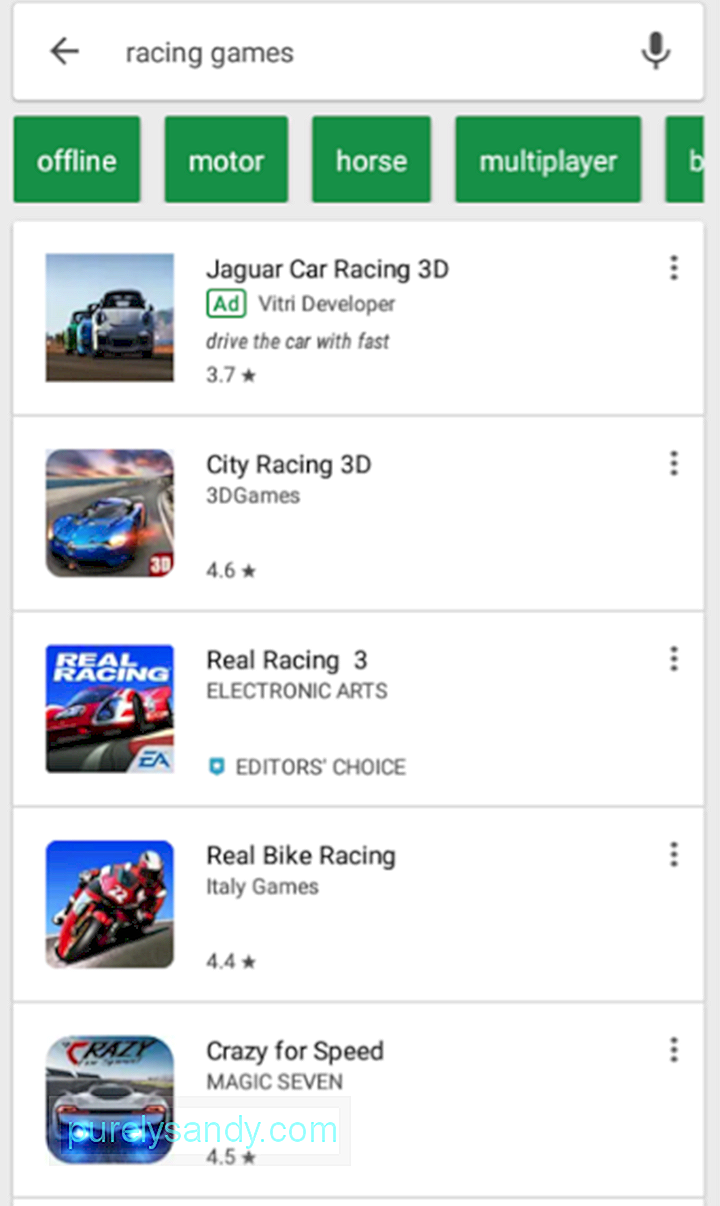
אם אתה נמצא כעת בתהליך התאמה אישית של המכשיר שלך ובדיקת האפליקציות של חנות Google Play ואין לך עדיין כותרות וקטגוריות ספציפיות לאפליקציות, גלישה בחנות עשויה להיות שווה.
חנות Google Play כוללת חמש כרטיסיות עיקריות:
- דף הבית - הדף הראשי, תראה כאן הצעות לכל מיני אפליקציות.
- משחקים - כרטיסייה זו מוקדשת לאפליקציות גיימינג בלבד.
- סרטים - אם אתה משתמש ב- Google Play סרטים & amp; טלוויזיה, בכרטיסייה זו אתה יכול לשכור או לקנות סרטים וסדרות טלוויזיה לצפייה.
- ספרים - אם אתה משתמש ב- Google ספרים, אתה יכול לקנות ספרים אלקטרוניים בכרטיסייה זו.
- דוכן עיתונים - תמצאו אפליקציות פרסום מקוונות (חדשות ומגזינים) בכרטיסייה זו.
אך מכיוון שהתמקדותנו במאמר זה היא הורדה וניהול של אפליקציות, בואו נסתכל מקרוב על הבית, המשחקים וכרטיסיות דוכן עיתונים.
גלישה בכרטיסייה דף הביתככרטיסייה הראשית או העמוד בחנות Google Play, הכרטיסייה דף הבית כוללת פריטים רבים ושונים. יש גם כרטיסיות תחת דף הבית. אלה הם:
- בשבילך - בכרטיסייה זו תראה הצעות לאפליקציות שעשויות להתבסס על היישומים שהתקנת בעבר או שהפגנת עניין.
- תרשימים מובילים - כרטיסייה זו מציגה אפליקציות בחינם המובילות, משחקים בחינם המובילים, מכירת גרסאות מובילות, מגמות, אפליקציות בתשלום מובילות ומשחקים מובילים בתשלום.
- קטגוריות - זה מפרט את כל קטגוריות האפליקציות השונות בחנות Play, מא 'עד ת'. חלק מהקטגוריות הפופולריות הן צילום, מוזיקה & amp; אודיו, בידור, קניות, חברתי ותקשורת.
- בחירת העורך - אלה יישומים המומלצים על ידי עורכי חנות Play, האנשים הסוקרים אפליקציות לפני העלאתם לחנות. אלה אפליקציות שלדעתם הן הטובות ביותר בקטגוריות שלהם.
- משפחה - בדף זה ההורים והאפוטרופוסים מקבלים הצעות אפליקציה המתאימות לגילם.
- גישה מוקדמת - זהו הדף שאליו אתה רוצה ללכת אם אתה רוצה לנסות אפליקציות לפני שהן משוחררות רשמית.
דף המשחקים מחולק גם לכרטיסיות : בשבילך, טבלאות עליונות, פרימיום, קטגוריות ומשפחה. בקרב החמישה, רק כרטיסיית Premium שונה מאלה שנמצאות בדף הבית. בכרטיסייה פרימיום מוצגות הצעות למשחקים בתשלום.
מצד שני, דוכן העיתונים מחולק לארבע כרטיסיות: בשבילך, בינלאומי, חדשות מובילות וקטגוריות.
כיצד להוריד אפליקציות מחנות Google Playכעת, כשתדע לחפש אפליקציות, הגיע הזמן להתחיל להוריד ולהתקין אותן במכשיר שלך.
הורדת אפליקציות חינם מחנות Google Play- הקש על אפליקציה מתוצאות חיפוש היישומים שלך. או להצעות האפליקציה לפתיחת דף האפליקציה.
- הקש על התקן. *
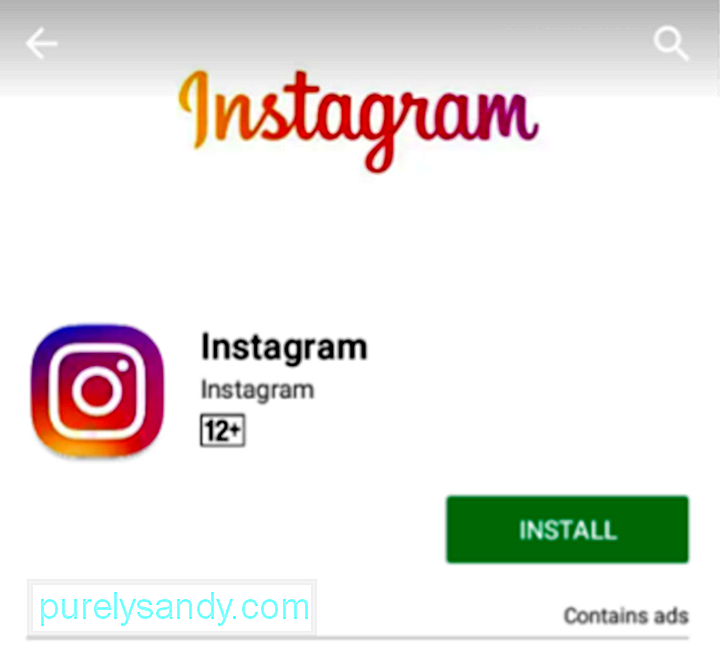
- הודעה מוקפצת עשויה להופיע למעלה, באומרו שהאפליקציה. **
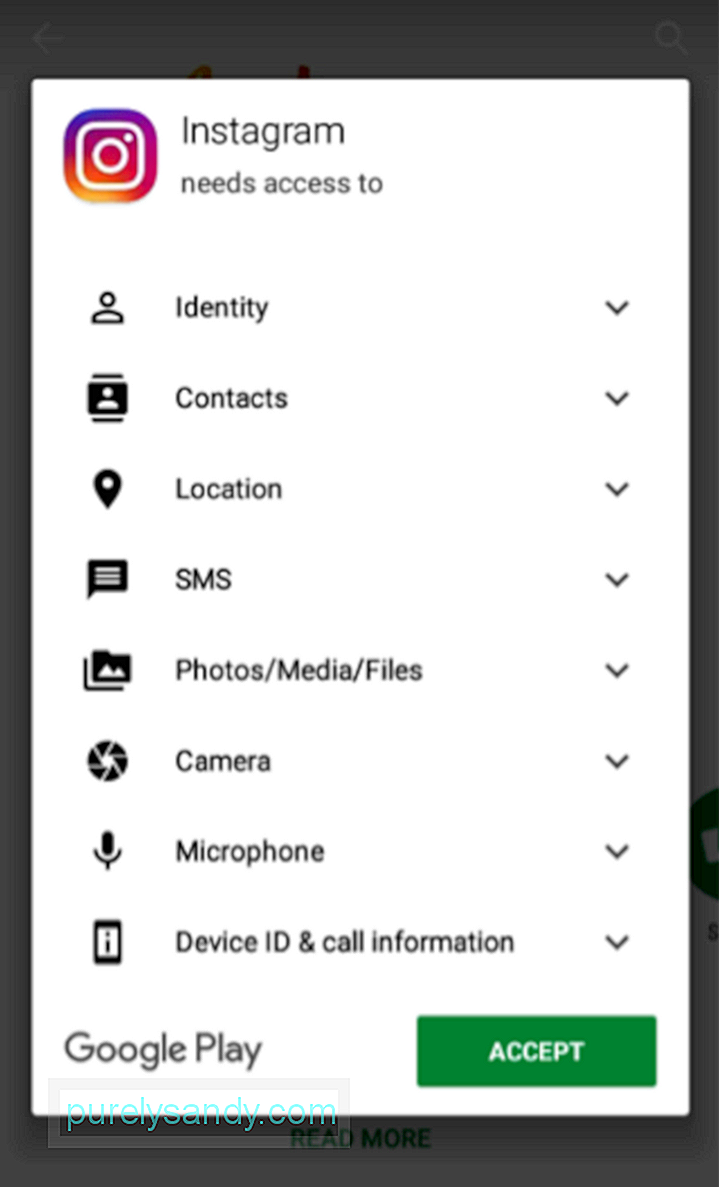
- ההורדה תחל. ***
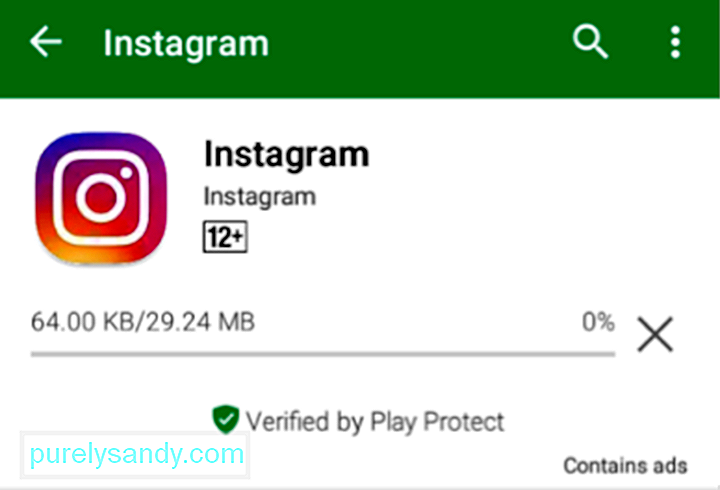
- לאחר סיום ההורדה, ההתקנה תחל באופן אוטומטי.
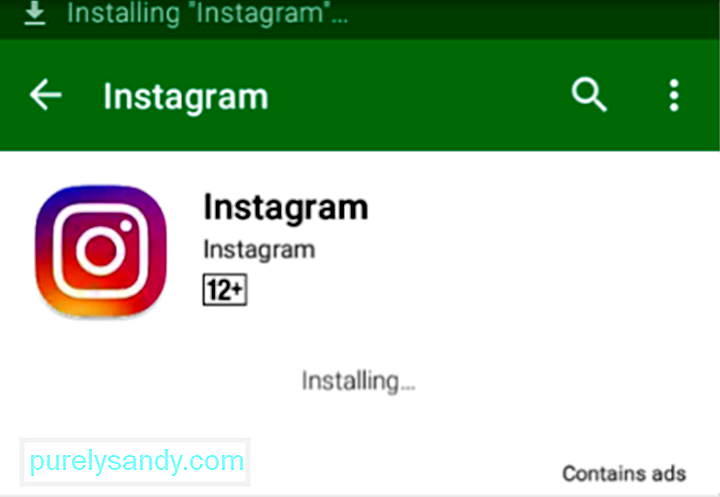
- כעת תוכל לפתוח את האפליקציה מדף האפליקציה או מחלונית ההודעות.
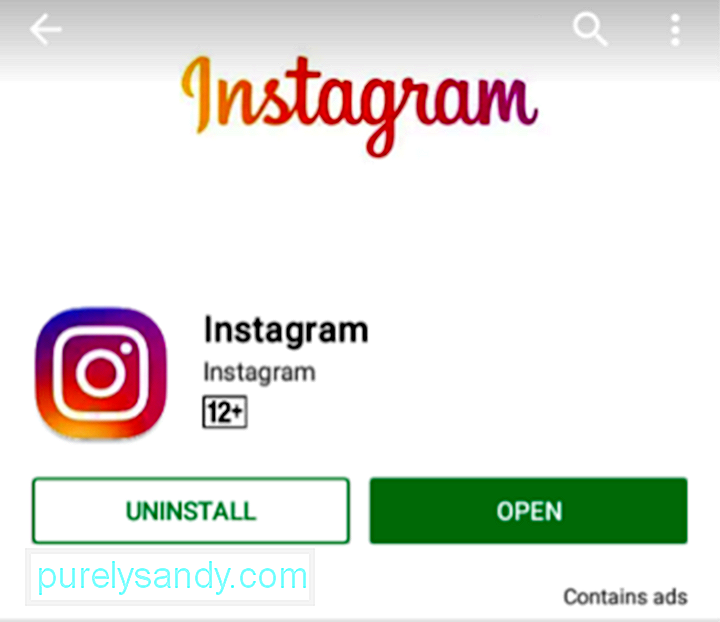
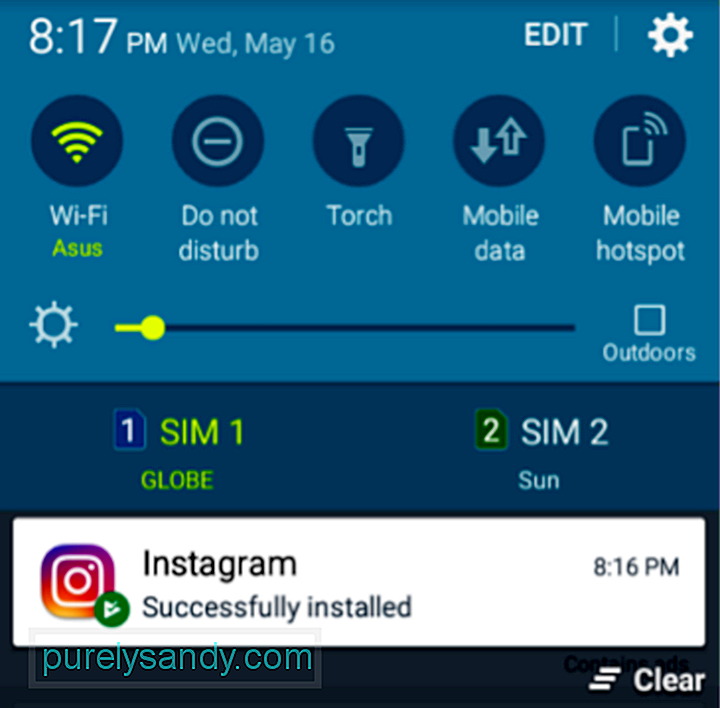
* אם אין מספיק מקום במכשיר שלך, ייתכן שתקבל הודעה מוקפצת שאומרת שאתה לא יש מספיק מקום, מה שמציע לך להסיר התקנות של אפליקציות שאינך משתמש בהן לעתים רחוקות.
** אם האפליקציה אינה זקוקה להרשאות, ההורדה תתחיל באופן מיידי.
*** תוכל גם ראה את מצב ההורדה וההתקנה בחלונית ההתראות.
קנייה והורדה של אפליקציות בתשלום ופרימיום בתשלום- הקש על אפליקציה מתוצאות חיפוש היישומים שלך או על הצעות האפליקציה כדי לפתוח את דף האפליקציה.
- עבור אפליקציות בתשלום ופרמיום, כפתור ההתקנה יציג את מחיר האפליקציה. הקש עליו.
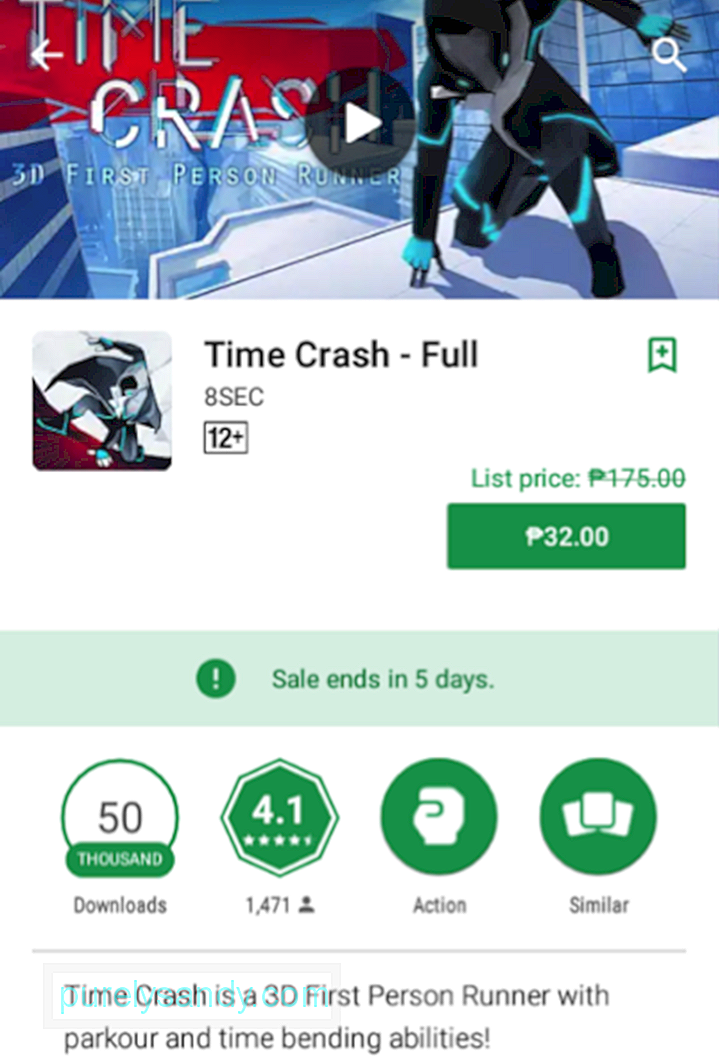
- הודעה מוקפצת תופיע כדי לאשר שאתה מסכים לתנאי השירות של Google Play ול- Google Pay. אתה יכול להקיש על הקישור אם אתה רוצה לקרוא את תנאי השירות. הקפד לבדוק גם את אמצעי התשלום שנבחר תחת כותרת האפליקציה. אם אתה מתכוון לשנות את אמצעי התשלום, הקש על החץ למטה. אם לא, פשוט הקש על קנה.
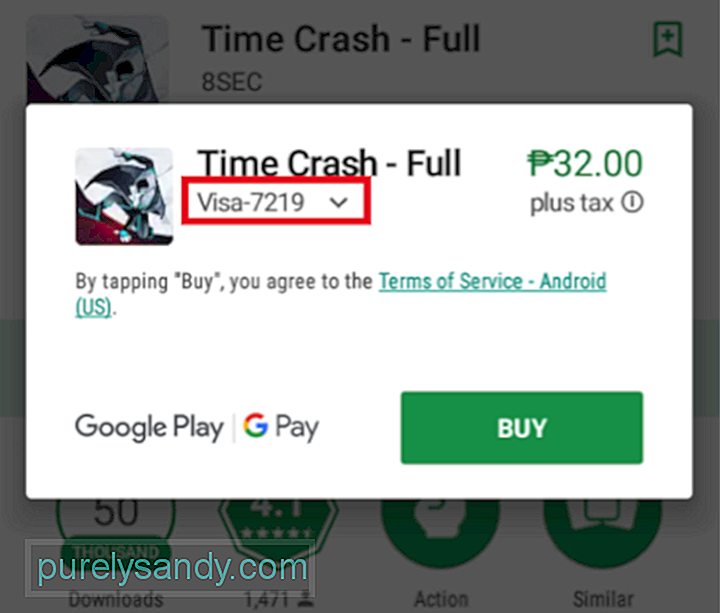
- אם ברצונך לשנות את אמצעי התשלום שלך, הקש על אמצעי תשלום בחלון הקופץ הבא.
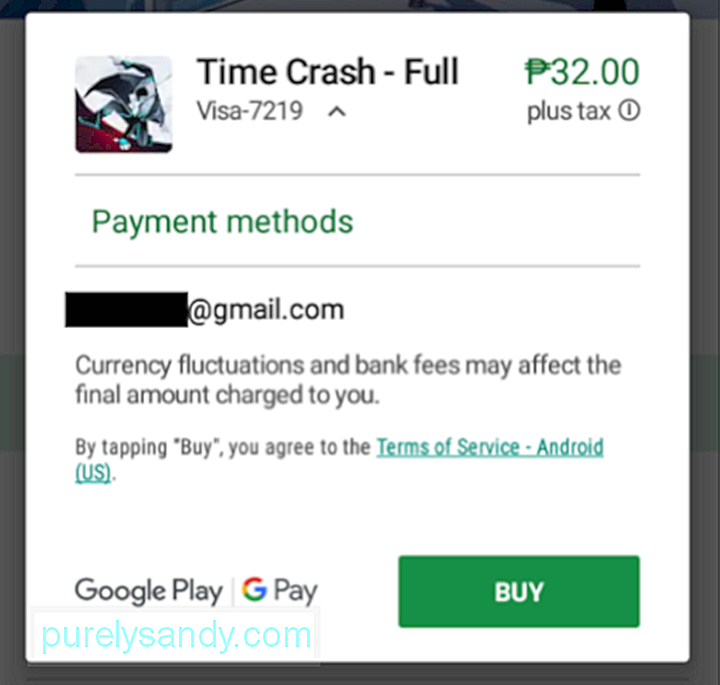
- בחלון הקופץ הבא תוכל לבחור או להזין אמצעי תשלום חדש. לאחר שתסיים לבחור או להגדיר חדש, תועבר לחלון הקופץ הקודם. פשוט הקש על קנה כדי להתחיל בהורדה ובהתקנה.
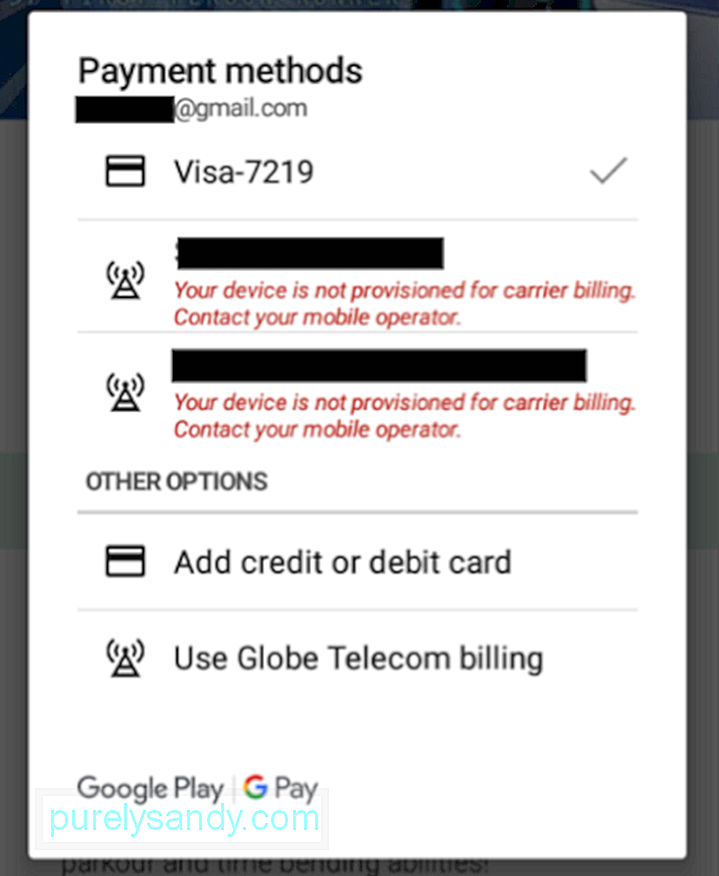
מפתחים מריצים מדי פעם עדכונים לאפליקציות שלהם לתיקון באגים או הוסף תכונות חדשות. אתה יכול לבדוק ידנית בחנות Play אם יש צורך לעדכן את האפליקציות שלך. כך:
- מדף הבית, הקש על סמל שלוש השורות לצד סרגל החיפוש.
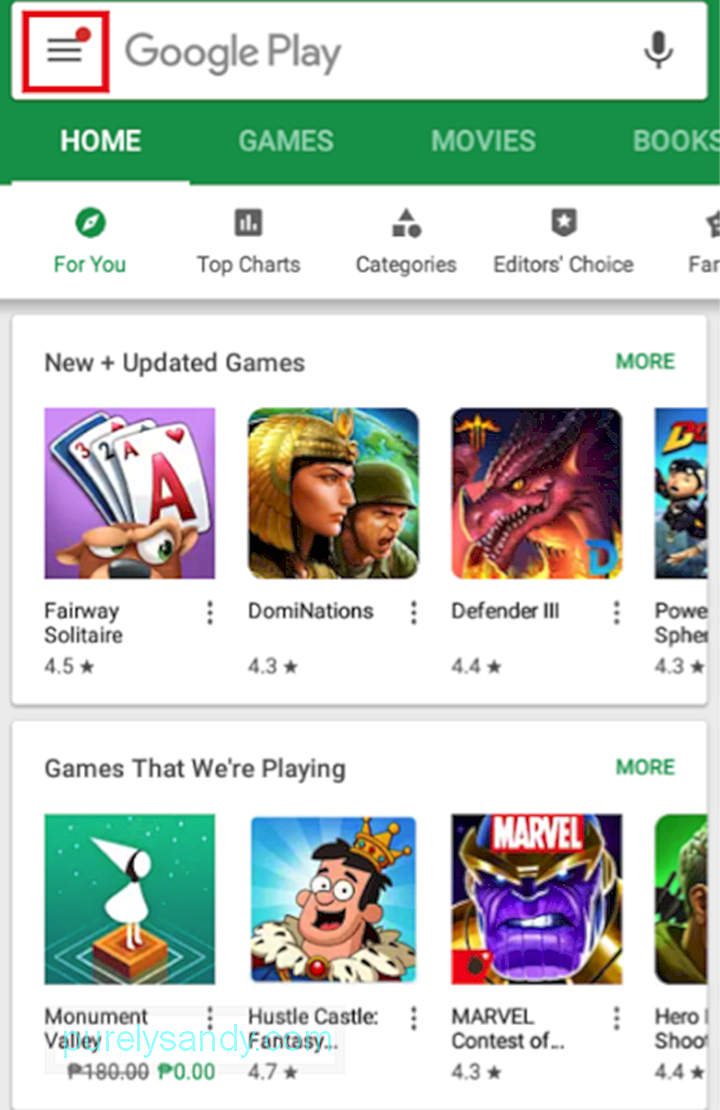
- הקש על היישומים שלי & amp; משחקים.
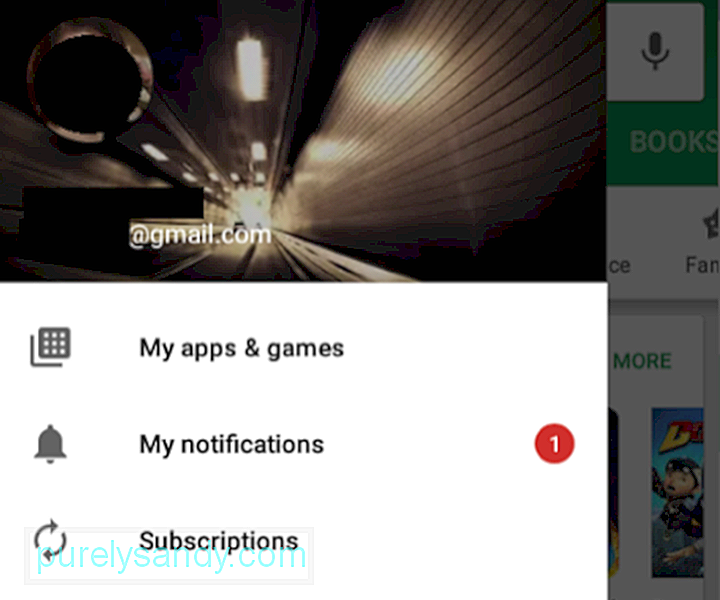
- הכרטיסייה הראשונה בדף זה היא עדכונים, המפרטת את האפליקציות עם העדכונים הזמינים.
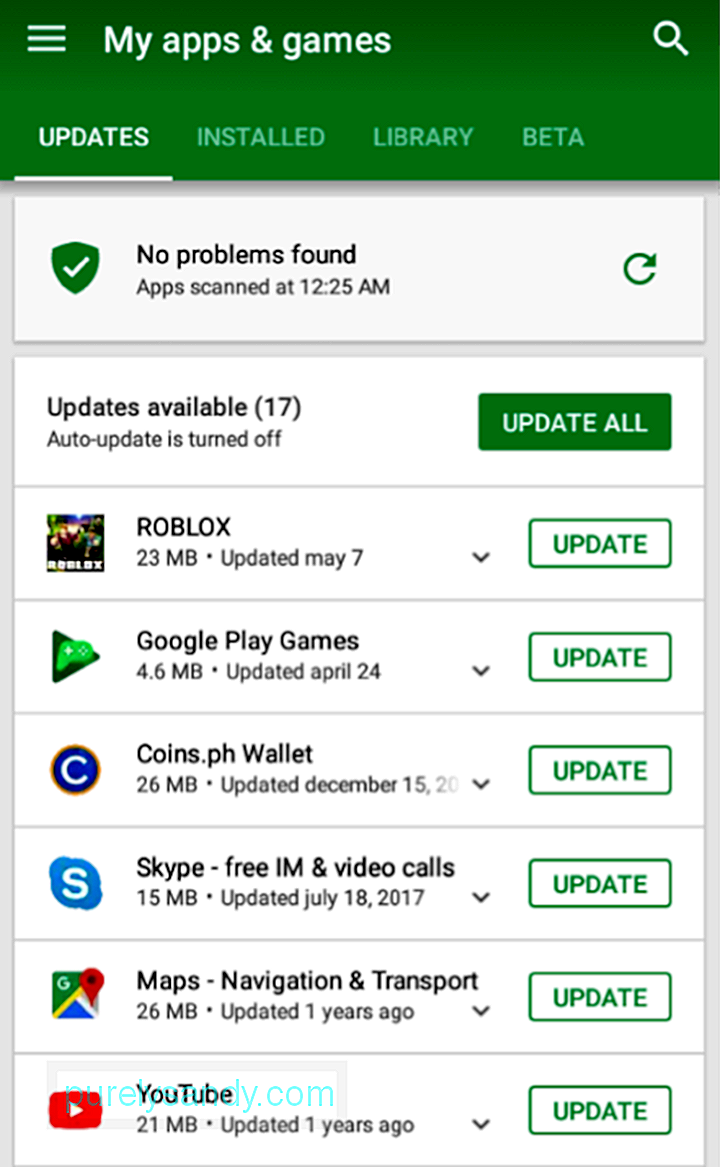
- באפשרותך להקיש על עדכן הכל אם ברצונך לעדכן את כל מה שברשימה. אחרת, לחץ על עדכן לצד אפליקציה ספציפית שברצונך לעדכן.
- הורדת העדכון תתחיל.
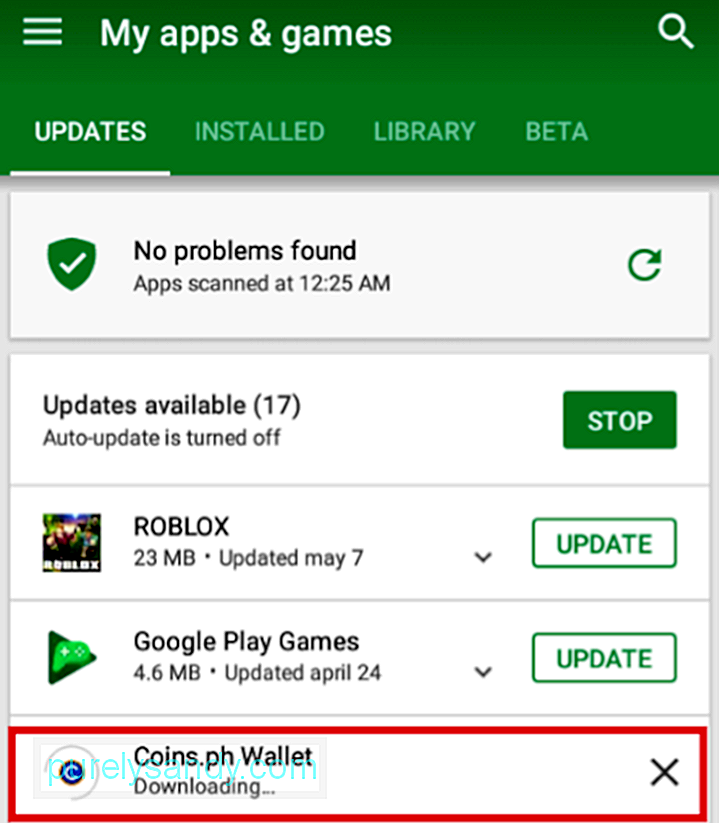
- ההתקדמות תתחיל. יוצג בחלק העליון.
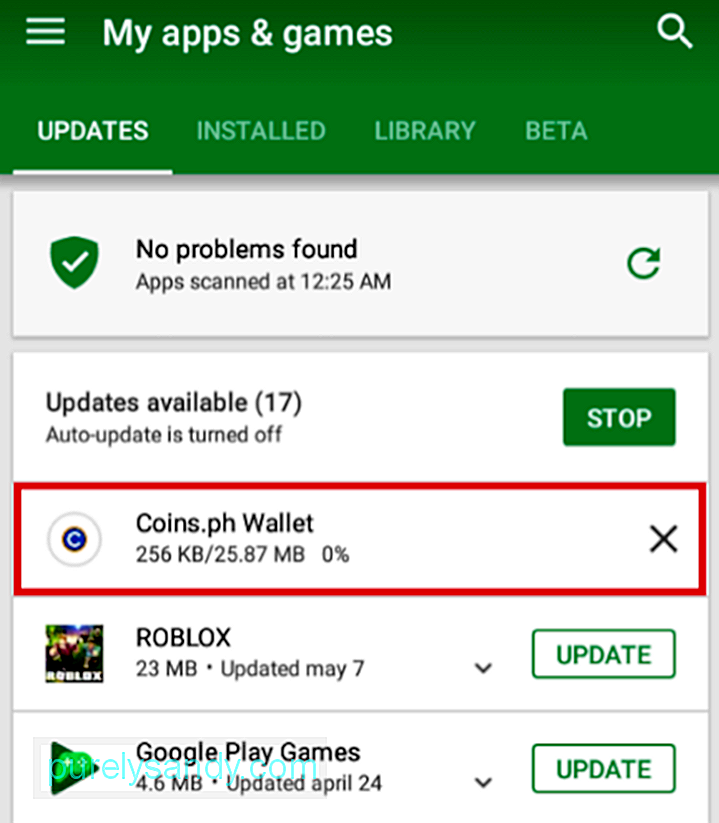
- לאחר התקנת העדכון, היישום יעבור בהמשך הרשימה, תחת עדכון לאחרונה.
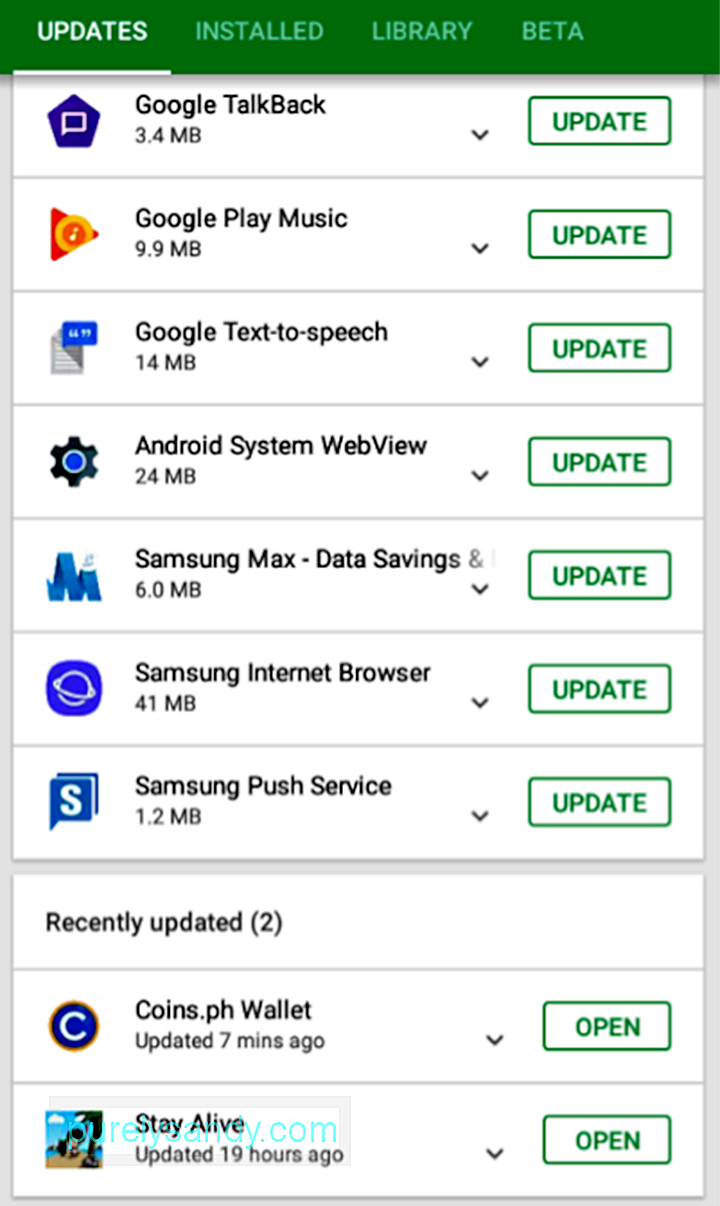
אם אתה מוצא עדכון ידני של היישומים שלך זמן רב אך רוצה להבטיח שהאפליקציות שלך תמיד מעודכנות, תוכל להפעיל את העדכון האוטומטי . כך:
- מדף הבית, הקש על סמל שלוש השורות לצד סרגל החיפוש.
- החלק למעלה כדי למצוא הגדרות. הקש.
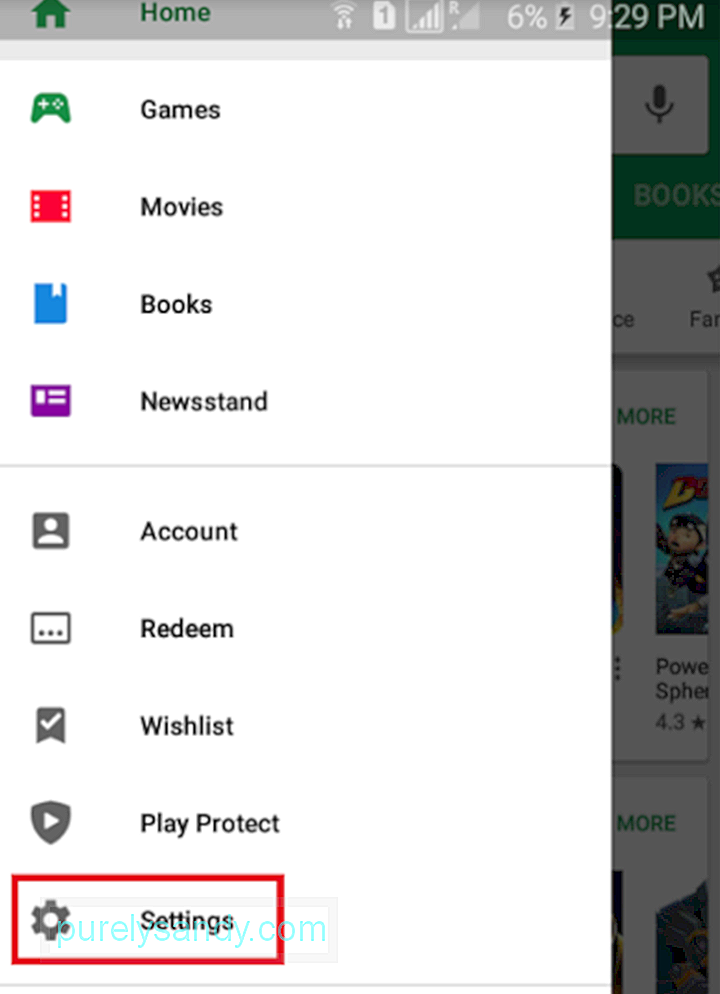
- הקש על עדכון אוטומטי של אפליקציות.
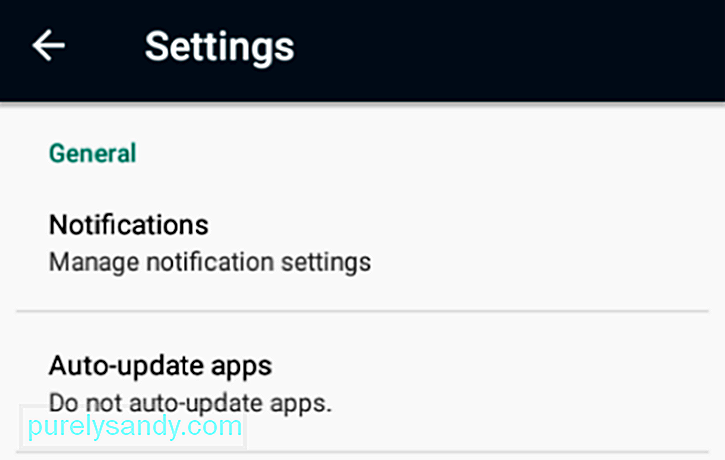
- יוצגו לך שלוש אפשרויות: אל תעדכן אוטומטית אפליקציות, עדכן אפליקציות אוטומטית ב בכל עת (עשויים לחול חיובי נתונים), ועדכן אוטומטית אפליקציות דרך WiFi בלבד. מבין השלושה, האחרון הוא המומלץ ביותר.
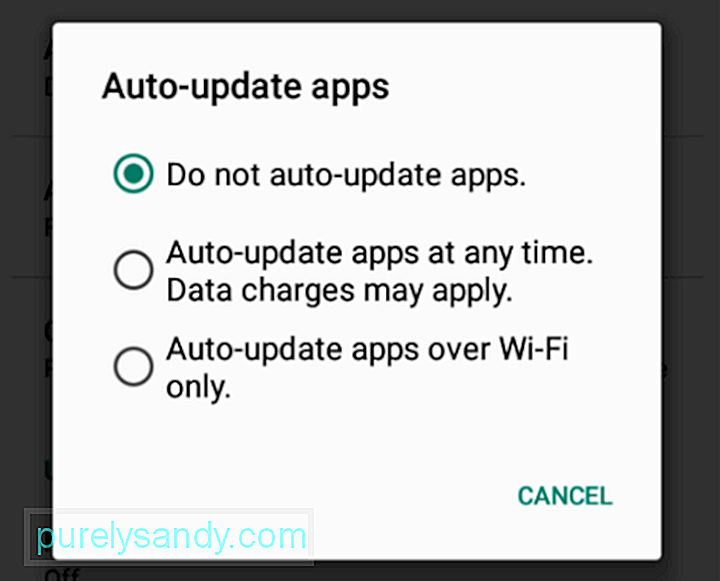
שים לב שהגדרת האפליקציות שלך לעדכון אוטומטי עשויה לגבות מחיר מהמכשיר שלך. ודא שהוא מוכן למשימה כזו על ידי התקנת כלי מנקה אנדרואיד, שנועד למנוע את התקנות אנדרואיד מלהאט את ידי זיכרון RAM וניקוי זבל.
כיצד לנהל אפליקציות בחנות Google Playהקלאסי הדרך לנהל אפליקציות באנדרואיד היא באמצעות אפליקציית ההגדרות של המכשיר. עם זאת, ניתן גם לנהל אפליקציות מחנות Google Play עצמה. אתה יכול להסיר את ההתקנה של יישומים או להסיר אותם מהספרייה שלך לצמיתות. להלן השלבים להסרת ההתקנה של אפליקציות:
- מדף הבית, הקש על סמל שלוש השורות לצד סרגל החיפוש, ואז עבור אל היישומים שלי & amp; משחקים.
- הקש על הכרטיסייה מותקנת.
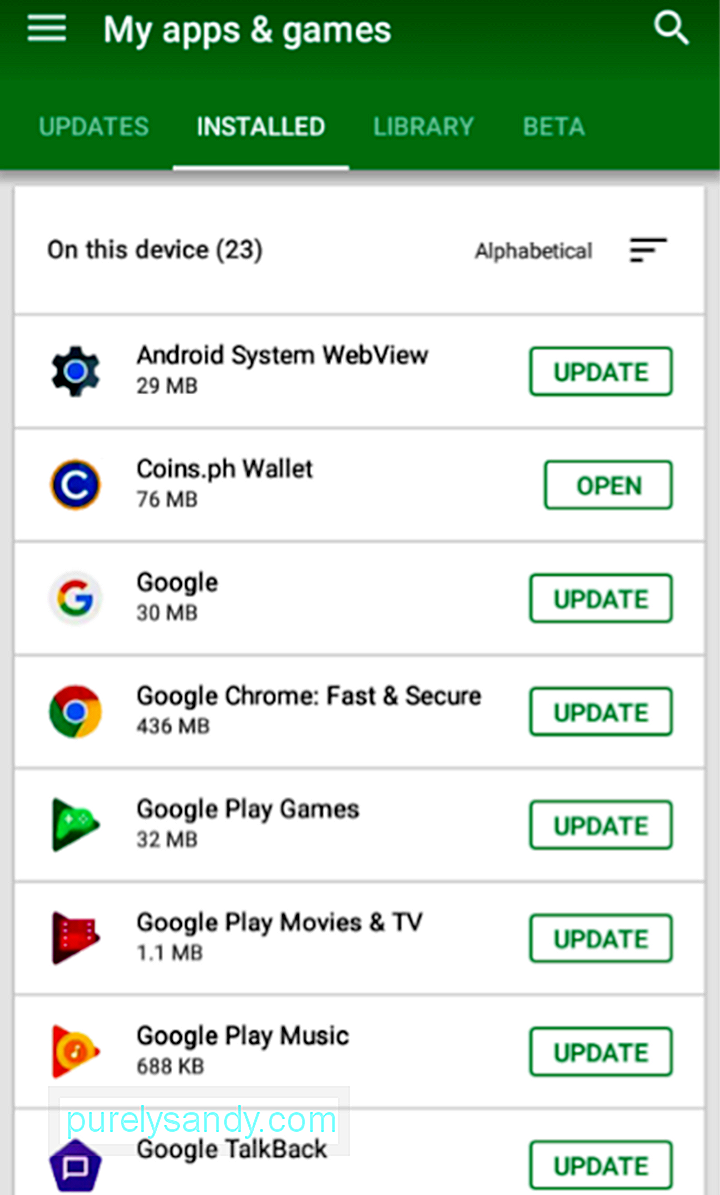
- מהרשימה בחר איזו אפליקציה ברצונך להסיר. הקש על שם האפליקציה כדי לעבור לדף האפליקציה.
- הקש על הסר התקנה.
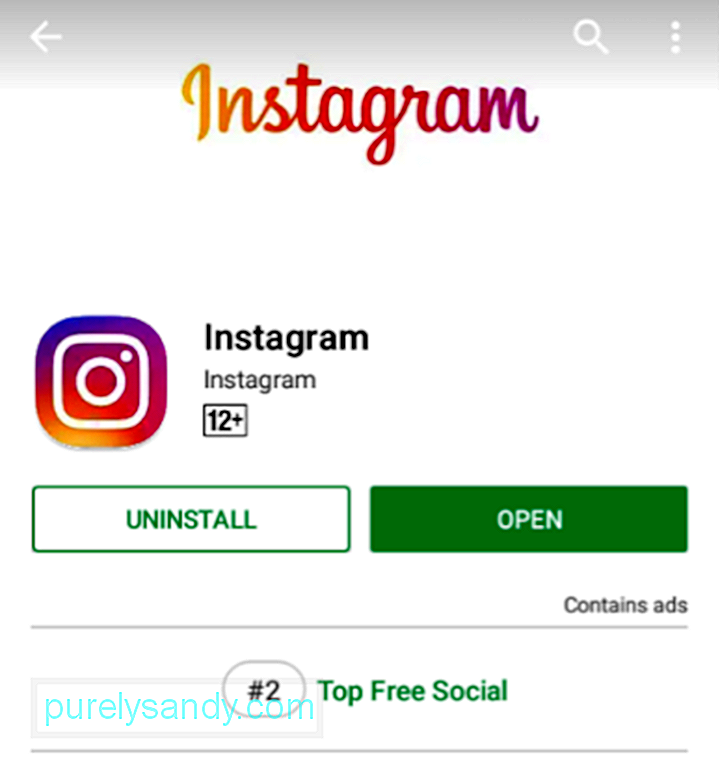
- חלון קופץ ישאל אם אתה רוצה להסיר את ההתקנה של האפליקציה. הקש על אישור.

- תראה התקדמות הסרת ההתקנה.
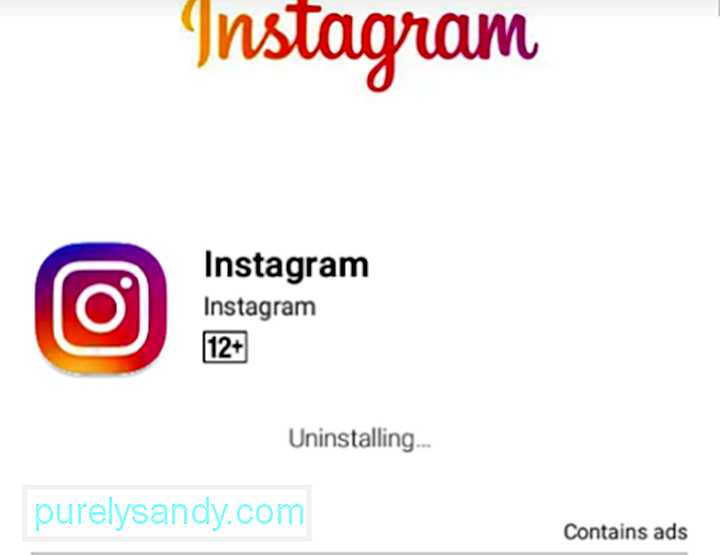
- תדע שהאפליקציה כבר הוסרה אם לחצן INSTALL יופיע שוב.
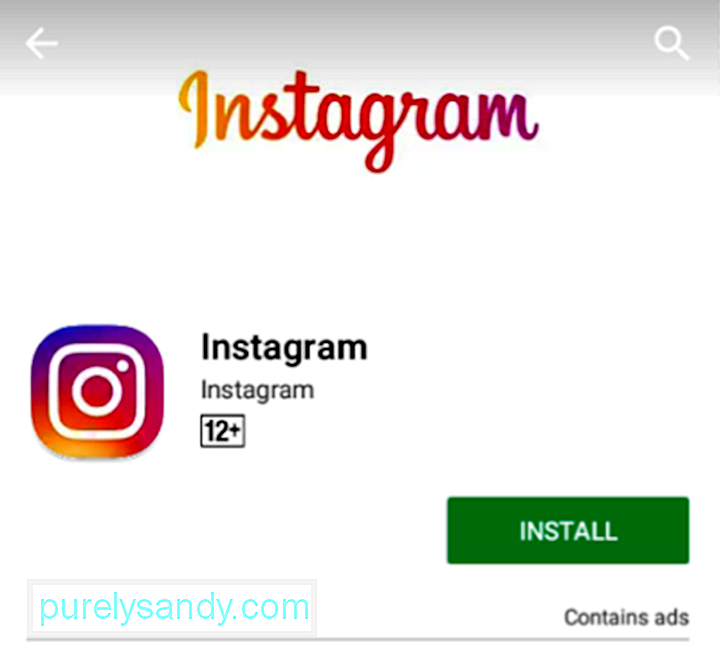
תוכל גם לארגן את ספריית האפליקציות שלך על ידי הסרת יישומים. שאולי התקנת באף אחד ממכשירי Android שלך בעבר, אך לא תשתמש שוב. בצע את הצעדים הפשוטים הבאים:
- באפליקציות שלי & amp; בדף המשחקים, עבור לכרטיסיה ספרייה.
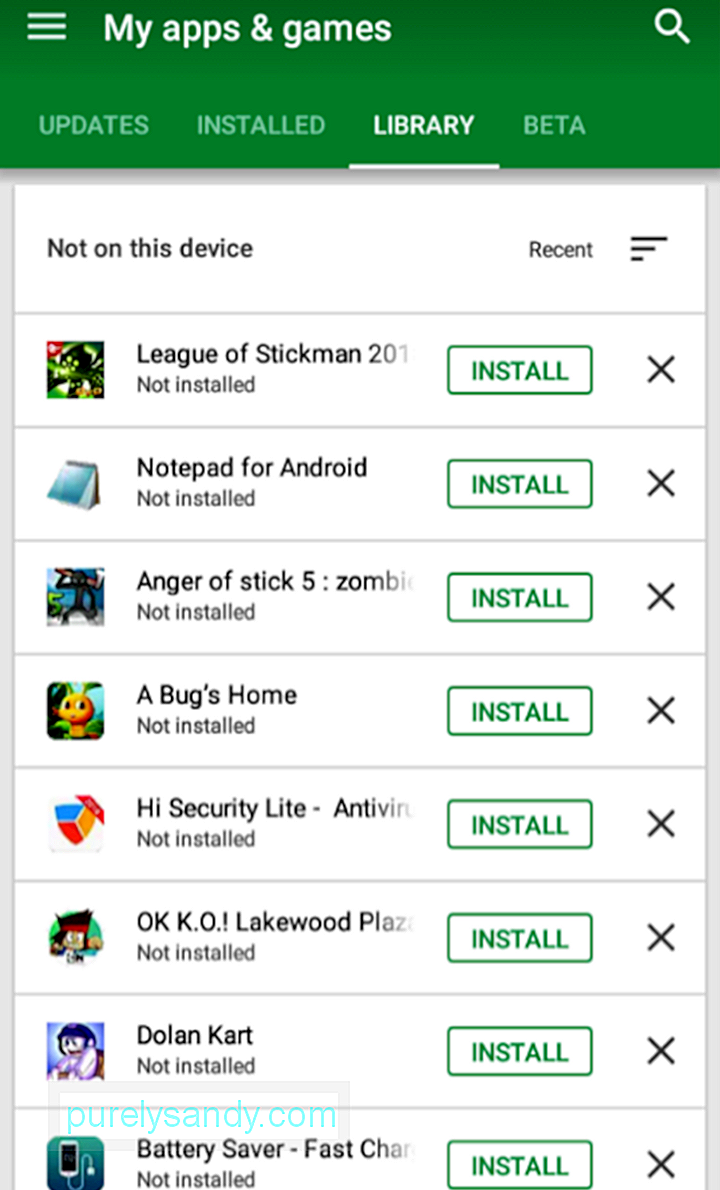
- אתר את האפליקציה שברצונך להסיר מהספרייה שלך לצמיתות. הקש על כפתור ה- X.
- חלון קופץ יאשר את הפעולה. הקש על אישור.
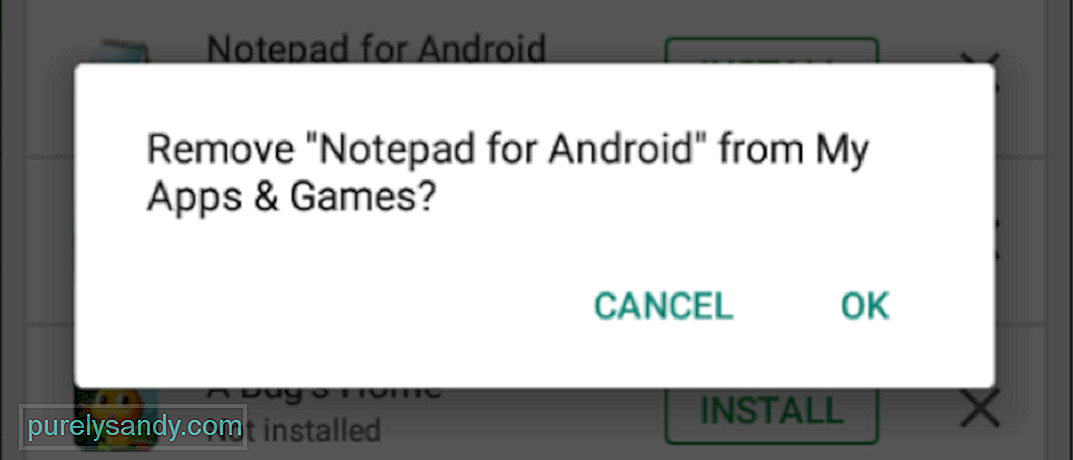
אל תדאג. גם אם תסיר אפליקציה מהספרייה שלך, אתה עדיין יכול לחפש, להוריד ולהתקין אותם שוב אם תרצה בכך בעתיד.
הנה לך! אנו מקווים כי מדריך מקיף זה יסייע לך להפיק את המרב מהאפליקציות והתכונות של חנות Google Play. יש לך משהו להוסיף? ספר לנו בתגובות!
סרטון יוטיוב: כיצד להוריד, לעדכן ולנהל אפליקציות מחנות Google Play
04, 2024

